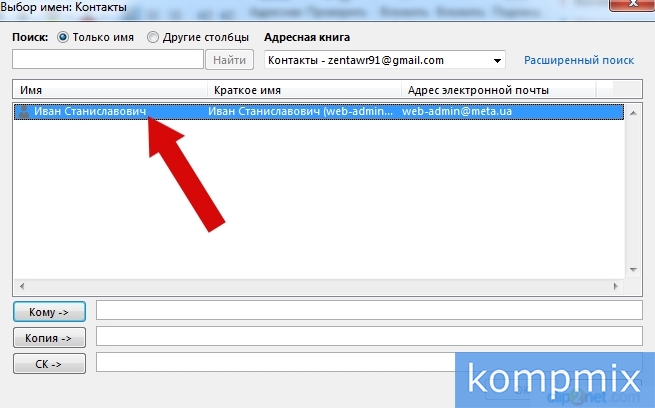Программа Microsoft Outlook 2013 это программа органайзер, которая включает в себя функции почтового клиента и позволяет сохранять более подробную информацию о контактах, занесенных в адресную книгу. Использование списка контактов позволит Вам автоматический ввод электронного адреса при отправке писем, а внесение расширенной информации о контакте даст возможность не потерять важные сведения о человеке. В этой пошаговой инструкции с фотографиями Вы узнаете, как сохранить адресата в адресной книге в Microsoft Outlook 2013.
Пошаговая инструкция
Шаг 1
Начните с загрузки программы, для этого дважды кликните левой кнопкой мыши по ярлыку на Рабочем столе.
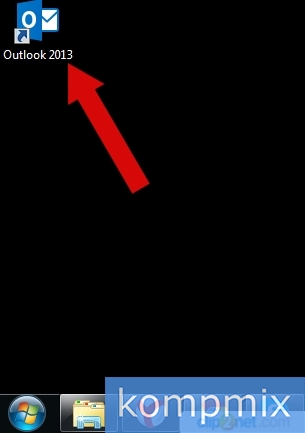 Шаг 2
Шаг 2
Далее необходимо нажать кнопку «Создать сообщение».
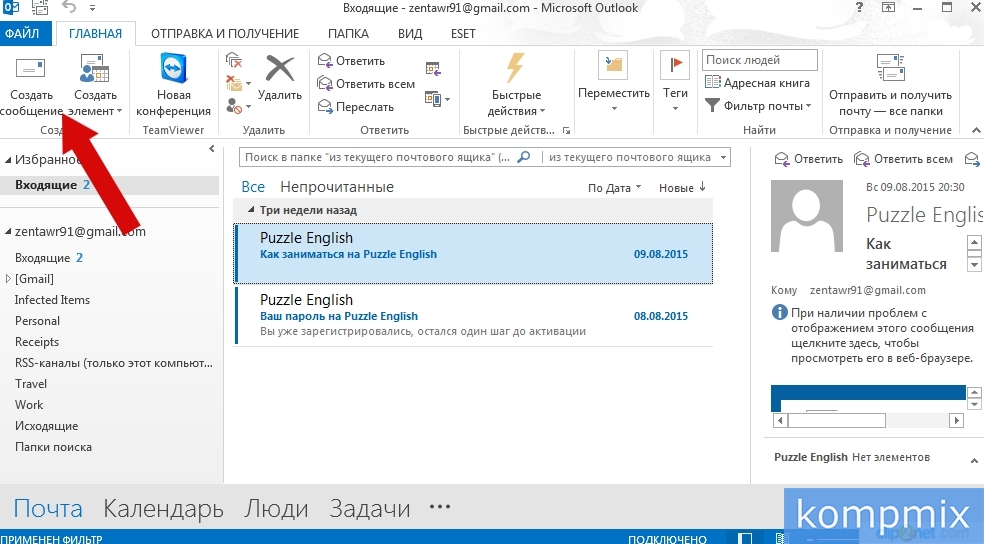 Шаг 3
Шаг 3
Следующим шагом щелкните «Адресная книга».
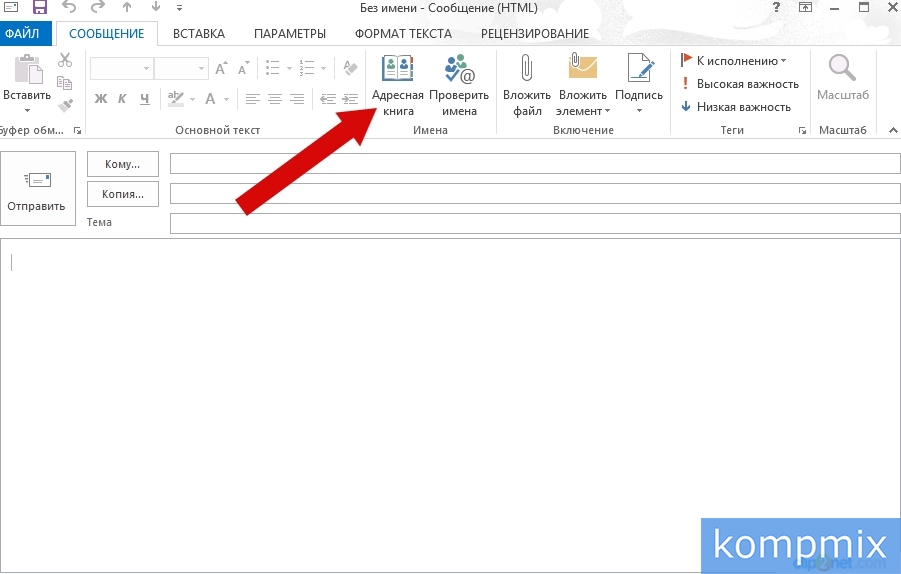 Шаг 4
Шаг 4
На этом этапе нажмите на значок в пункте «Адресная книга» и выберите пункт «Контакты».
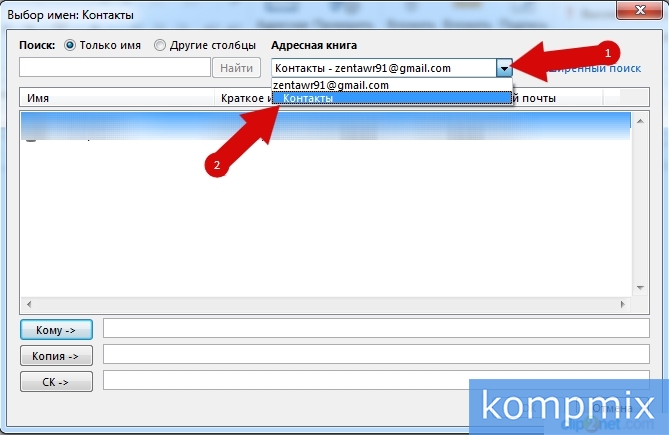 Шаг 5
Шаг 5
Кликните правой кнопкой мыши в поле адресной книги и в контекстном меню выберите «Создать запись».
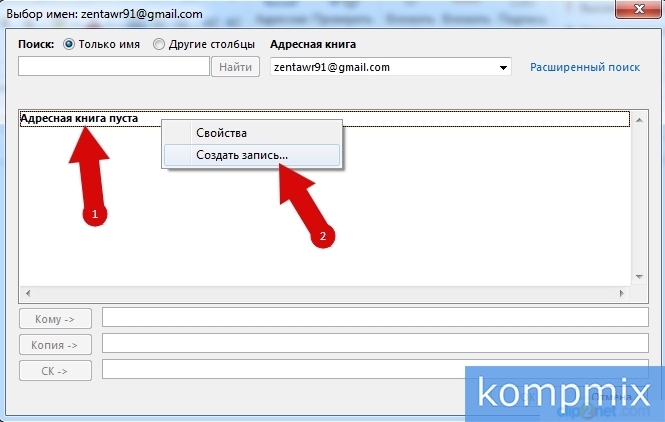 Шаг 6
Шаг 6
Щелкните «Контакт», затем выберите место для помещения записи – контакты Вашей электронной почты и нажмите «Ок».
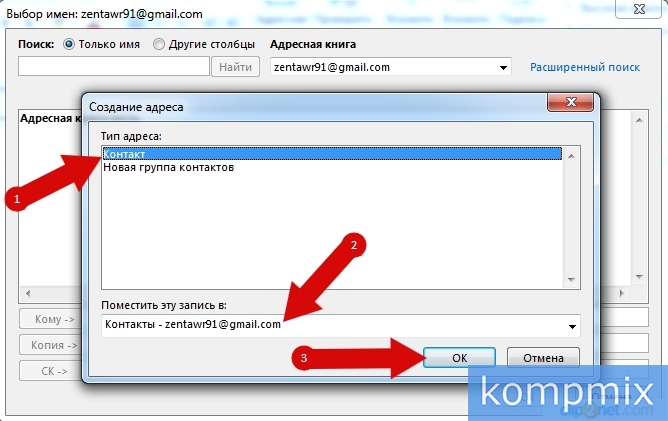 Шаг 7
Шаг 7
Введите сведения о контакте и нажмите кнопку «Сохранить и закрыть».
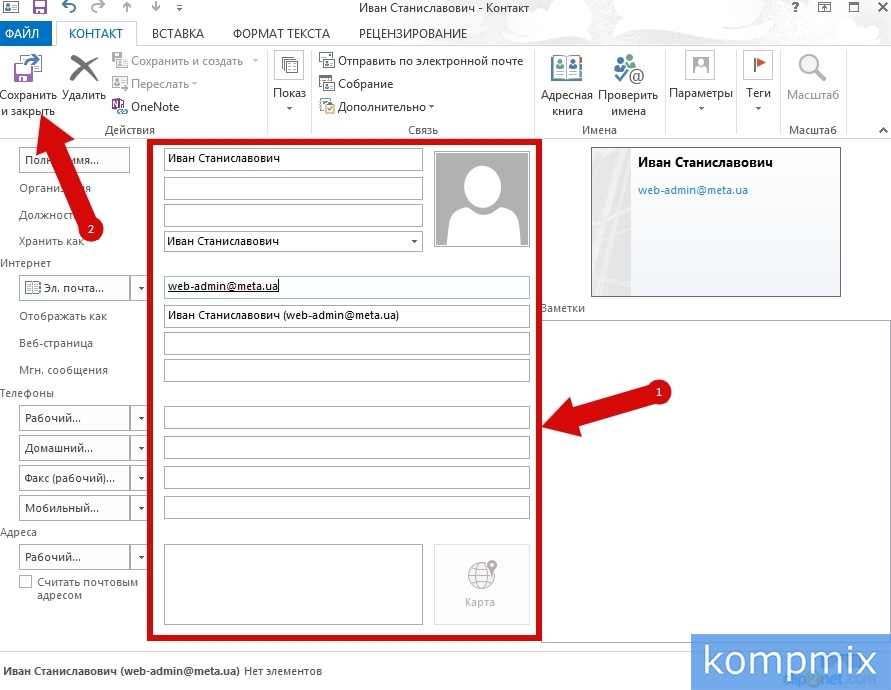 Шаг 8
Шаг 8
Контакт сохранен. Если информация помогла Вам – жмите Спасибо!